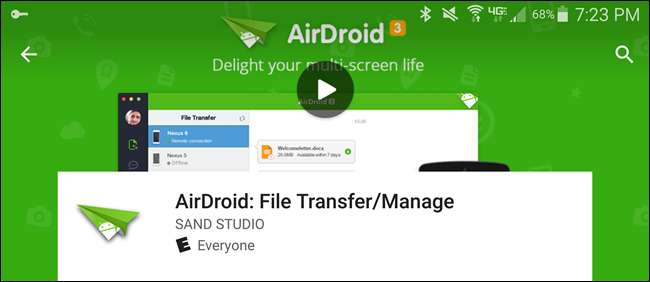
AirDroid לאנדרואיד מחליף את כבל ה- USB שלך לחיבור למחשב האישי שלך. העבר קבצים קדימה ואחורה, שלח הודעות טקסט, השמע מוסיקה, צפה בתמונות שלך ונהל יישומים באמצעות דפדפן אינטרנט או לקוח שולחן עבודה.
AirDroid הוא בחינם. הוא מתפקד כשרת אינטרנט, המאפשר למכשיר האנדרואיד ולמחשב לתקשר דרך הרשת.
מתחילים
AirDroid זמין בחינם מחנות אנדרואיד. כדי שתוכל להעביר קבצים בין מכשיר ה- Android למחשב האישי שלך, עליך לעשות זאת הירשם לחשבון בחינם . זה גם מאפשר לך להשתמש ב- AirDroid דרך האינטרנט במקום רק דרך Wi-Fi. כאשר האפליקציה נפתחת לראשונה, אתה מתבקש להיכנס או להירשם. אם לא נרשמת באמצעות דפדפן, תוכל להירשם לחשבונך בחינם ממסך זה. לאחר שנרשמת לחשבונך בחינם, היכנס לחשבונך באפליקציית AirDroid.
לאחר הכניסה, תיבת דו-שיח מוצגת המאפשרת לך להפעיל את התכונה המאפשרת לך להציג את כל התראות האפליקציה והמערכת מהטלפון שלך במחשב בזמן אמת. כדי להפעיל את התכונה כעת, הקש על "הפעל". ניתן גם להפעיל את התכונה בהמשך בהגדרות.
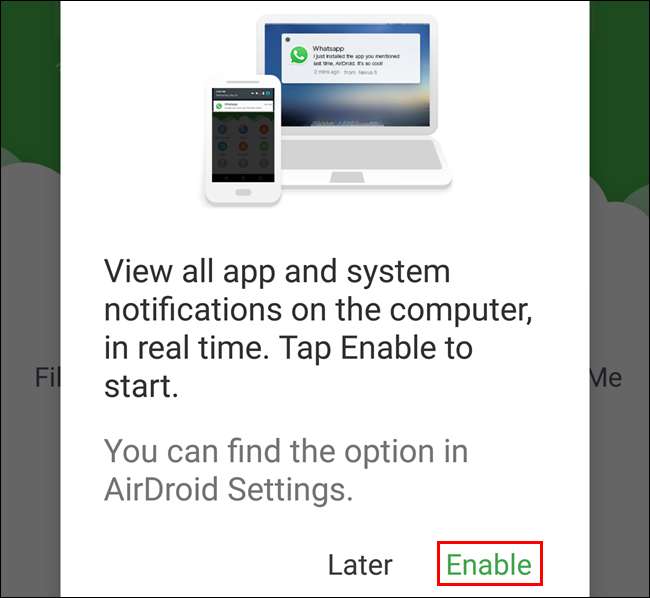
אם הקשת על "הפעל", מופיע המסך "גישה להודעות". הקש על תיבת הסימון "שירות מראות התראות AirDroid". אם הקשת על "מאוחר יותר", תוכל לדלג על שני השלבים הבאים.
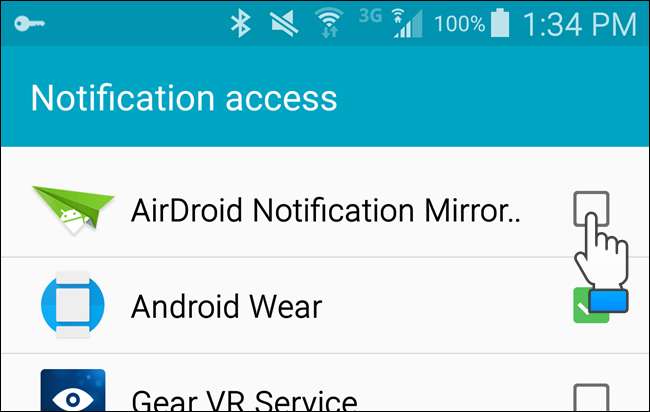
תיבת דו-שיח לאישור מוצגת. הקש על "אישור".
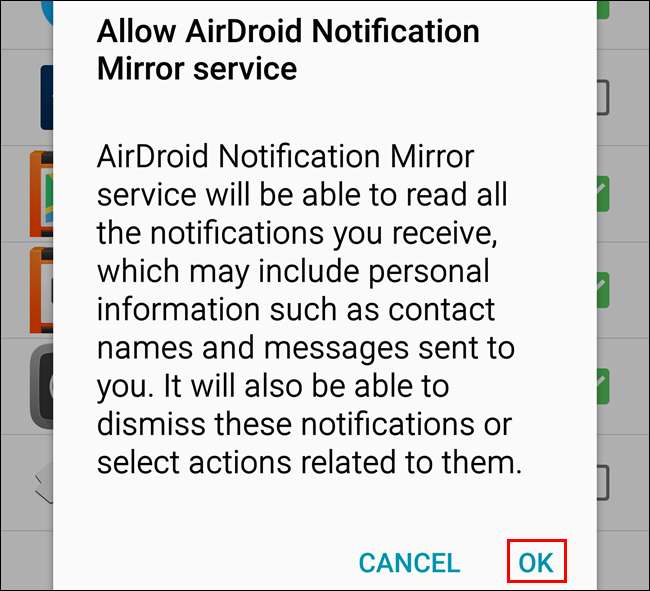
צריך להיות סימן תיבה בתיבת הסימון "שירות מראות הודעות AirDroid" המציין שהשירות פועל. לחץ על כפתור "חזרה" במכשיר שלך כדי לחזור לאפליקציית AirDroid.

באפליקציית AirDroid מופיעה כתובת אינטרנט.
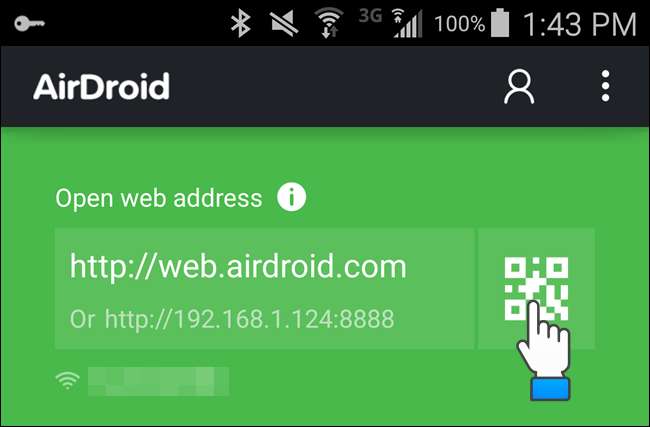
פתח את הדפדפן שלך ועבור לכתובת האתר. ממשק האינטרנט הראשי של AirDroid מוצג ותיבת דו-שיח נפתחת, המאפשרת לך להיכנס אם נרשמת לחשבון בחינם. כדי להתחבר למחשב שלך עם המכשיר שלך, הקש על קוד QR באפליקציית AirDroid במכשיר, כפי שמוצג לעיל. המצלמה מופעלת. כיוון את המצלמה לקוד ה- QR על מסך המחשב תחת "סרוק קוד QR", כמוצג להלן. המכשיר שלך יקרא אוטומטית את קוד ה- QR ויתחבר למחשב האישי.
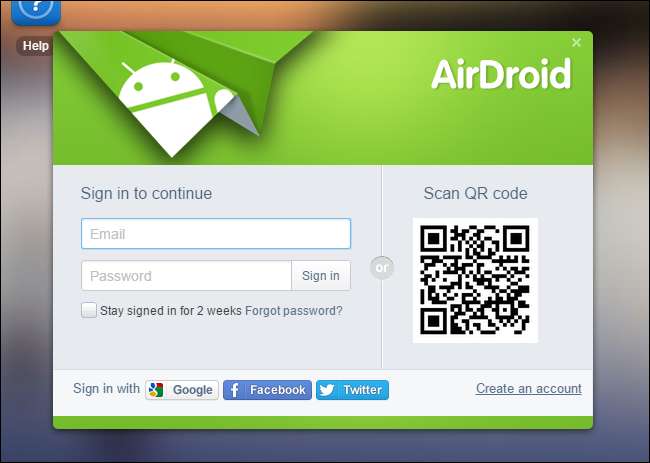
אם אתה מחובר דרך אותה רשת, אפליקציית AirDroid מתחברת באמצעות "מצב חיבור מקומי".
הערה: אם מכשיר ה- Android והמחשב האישי שלך אינם מחוברים לאותה רשת מקומית אך שניהם מחוברים לאינטרנט, AirDroid יתחבר במצב חיבור מרחוק.
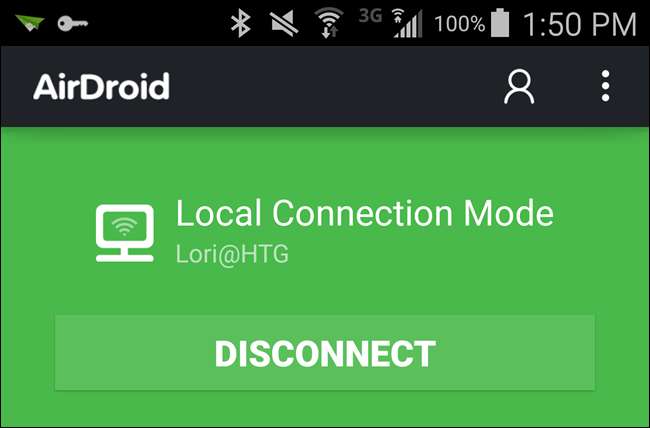
מסך הבית של AirDroid בדפדפן שלך
לאחר שהתחברת, תראה את הדף הראשי של AirDroid, המכיל קישורים וסטטיסטיקות אודות המכשיר שלך. בפינה השמאלית התחתונה, תראה את חוזק חיבור ה- Wi-Fi, פסי הכיסוי הסלולרי ורמת הסוללה של מכשיר ה- Android שלך.
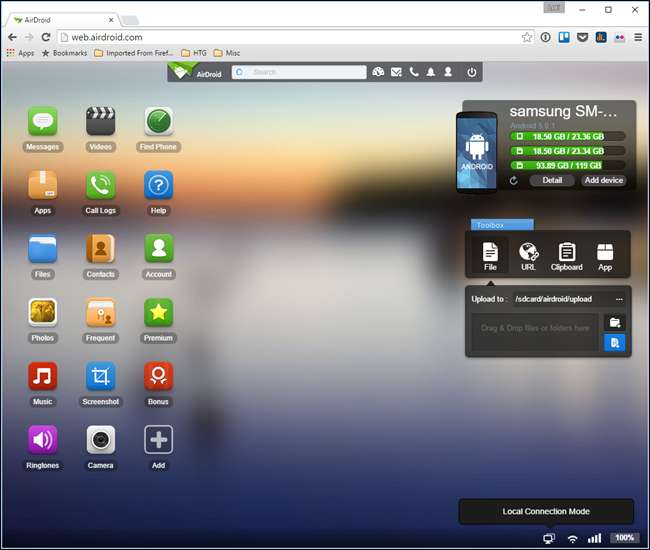
תוכל לראות פרטים נוספים על הטלפון שלך על ידי לחיצה על כפתור "פרט" בפינה השמאלית העליונה של המסך.
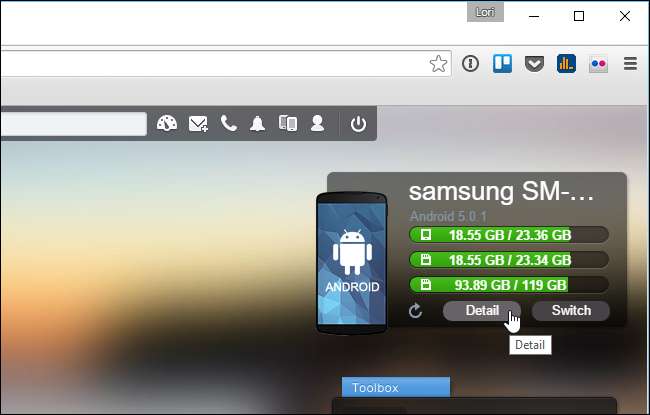
תיבת דו-שיח מציגה מידע נוסף על אחסון המכשיר והקבצים שהוא מכיל. לחץ על כפתור "X" בפינה השמאלית העליונה של תיבת הדו-שיח כדי לסגור אותו.
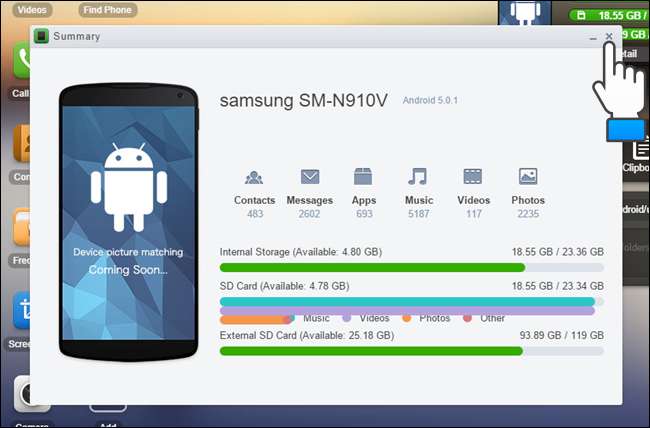
העברה וניהול קבצים
כדי להציג את תוכן האחסון הפנימי או כרטיס ה- SD של הטלפון שלך, לחץ על סמל "קבצים" בצד שמאל של המסך.
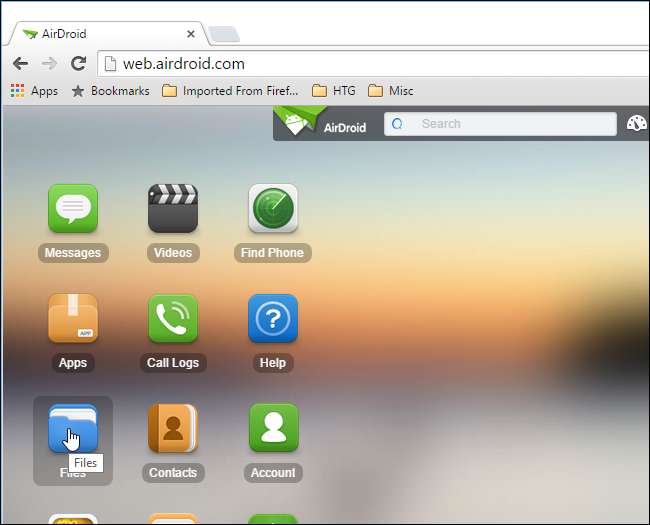
אם אתה רוצה לנקות את מערכת הקבצים שלך, מחיקת קבצים מכאן היא מהירה יותר מאשר לעבור על מנהל קבצים ב- Android שלך. השתמש בתפריט לחיצה ימנית כדי לנהל קבצים - "מחק" מוחק אותם לצמיתות, ואילו "הורד" מוריד אותם למחשב שלך.
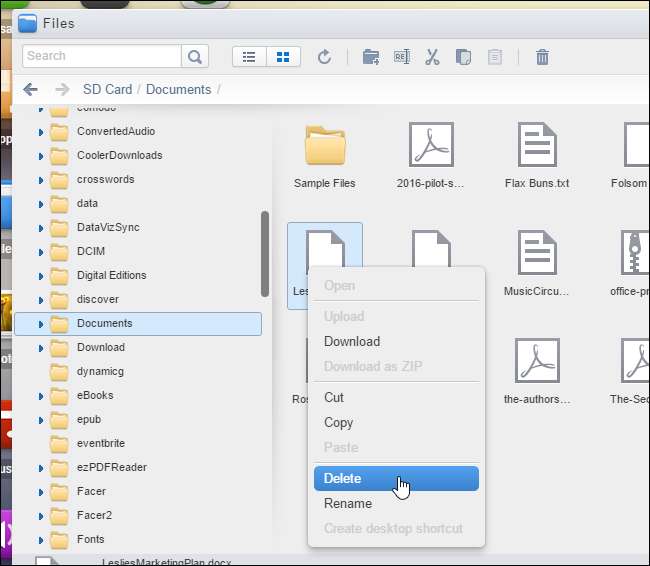
אם קל לך יותר לעבוד עם הקבצים שלך בפורמט רשימה, השתמש בלחצן "תצוגת רשימה" בסרגל הכלים בחלק העליון של תיבת הדו-שיח "קבצים".
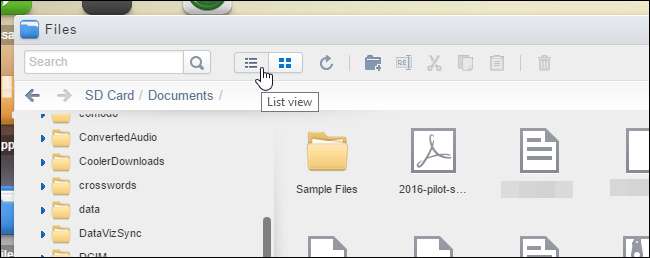
האפשרות "הורד כ- ZIP" בתפריט לחיצה ימנית מורידה למחשב כמה קבצים או ספריות כקובץ יחיד.

השתמש בלחצן "העלה" כדי להוסיף קבצים למכשיר שלך דרך האוויר, מבלי להרים את כבל ה- USB הזה. לחץ על כפתור "X" בפינה השמאלית העליונה של תיבת הדו-שיח כדי לסגור אותו. אותו דבר בתיבת הדו-שיח קבצים.
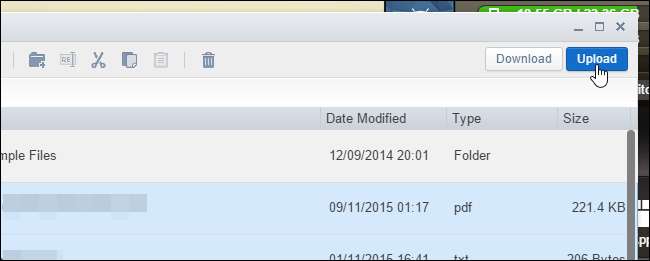
תיבת הדו-שיח "העלאת קבצים" מוצגת. גרור ושחרר קבצים מהמחשב שלך לתיבת דו-שיח זו כדי להעביר אותם למכשיר שלך. קבצים נשמרים בכל ספריה שפתחה כשפתחת את תיבת הדו-שיח "העלאת קבצים". לחץ על כפתור "X" בפינה השמאלית העליונה של תיבת הדו-שיח "העלה קבצים" כדי לסגור אותו ואז על תיבת הדו-שיח "קבצים" כדי לסגור אותו.
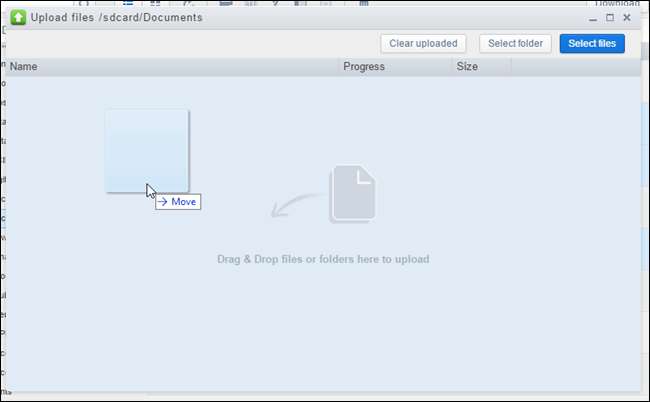
באפליקציית AirDroid במכשיר שלך, תוכל לגשת לקבצים שהעברת. שימו לב לתג ההתראה בסמל "העברת קבצים". הקש על הסמל.
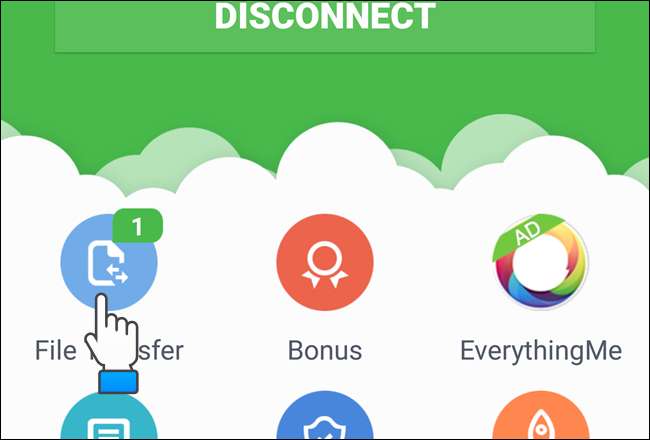
ישנן שיטות שונות להעברת קבצים, כולל AirDroid Web (באמצעות דפדפן, כפי שדנו בו) ו- AirDroid Desktop (אותם נראה לך בהמשך מאמר זה). הקש על "AirDroid Web" ברשימה "Me" במסך "העברת קבצים". שים לב כי יש אופציה "AirDroid Web" ללא תצוגה.
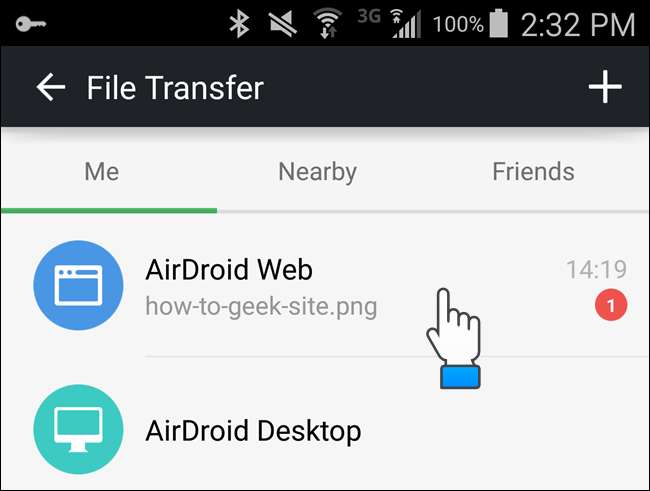
הקובץ שהועבר בין המכשיר למחשב מופיעים במסך "AirDroid Web". כדי לגשת לאפשרויות שונות לפעולות שתוכל לבצע על הקובץ המועבר, הקש על הקובץ במסך "AirDroid Web". אפשרויות שונות מוצגות על המסך לשיתוף הקובץ או לפתיחת הקובץ, תלוי בסוג הקובץ.
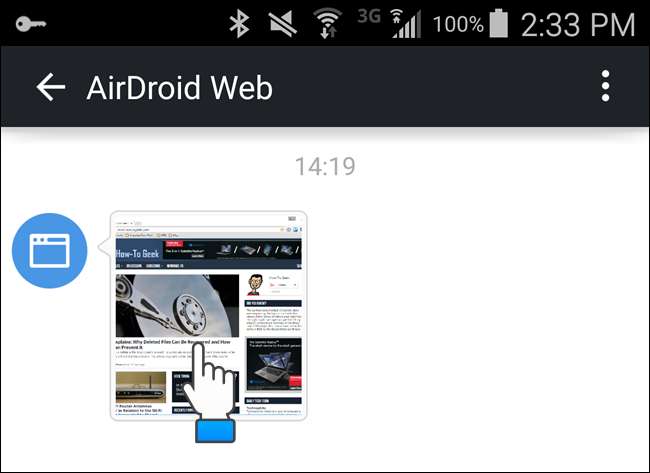
שליחה וקבלת הודעות טקסט
באפשרותך לשלוח ולקבל הודעות SMS באמצעות החלונית "הודעות".
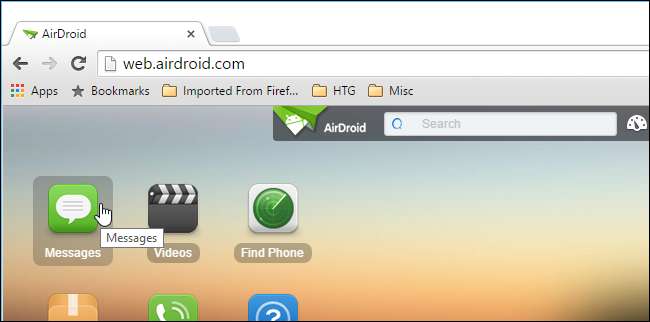
אין צורך לאסוף את אנדרואיד ולהקליד הודעות; השתתף בשיחה ישירות מדפדפן האינטרנט שלך.
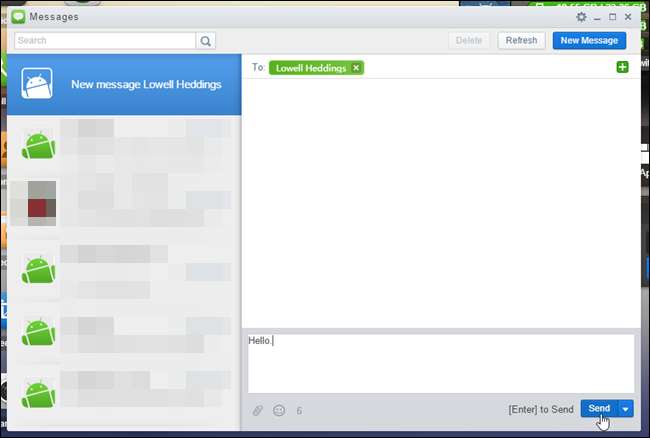
גישה לאנשי קשר ויומני שיחות
החלונית "אנשי קשר" מאפשרת לדפדף באנשי הקשר של אנדרואיד ולבצע פעולות לגביהם, כגון "שלח הודעה" או "התקשר". אתה יכול גם לערוך את אנשי הקשר שלך מהטלפון באמצעות הדפדפן.
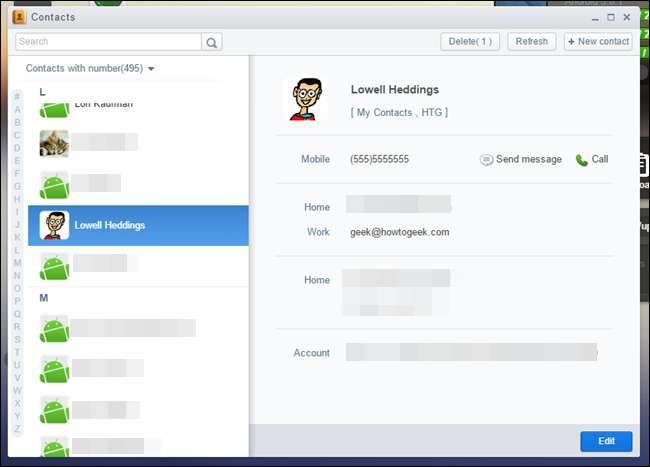
החלונית "יומני שיחות" מספקת גישה להיסטוריית השיחות שלך.
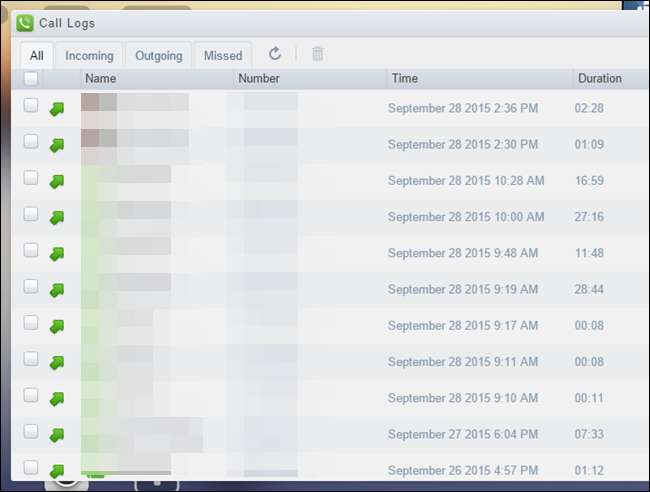
נגן מוסיקה וניהול רינגטונים
החלונית "מוסיקה" מאפשרת לך להשתמש במכשיר ה- Android שלך כג'וק-בוקס. חפש מוסיקה במכשיר שלך והפעל אותה. אותן אפשרויות "העלאה" ו"הורדה "הזמינות להעברת קבצים זמינות גם בחלונית" מוסיקה "ומאפשרות לך להעביר קבצי מוסיקה למכשיר שלך וממנו.
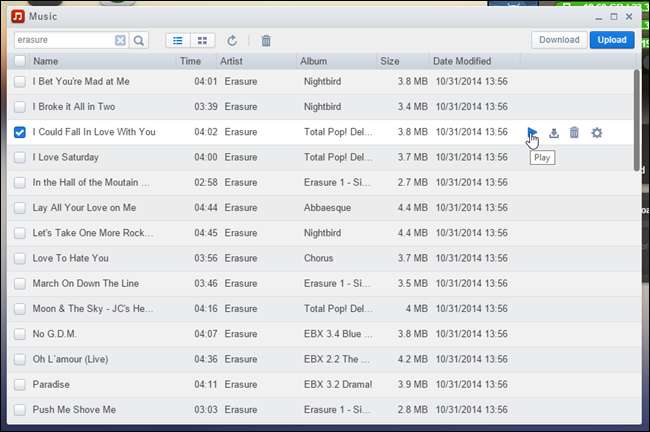
ניתן לנהל רינגטונים בנפרד באמצעות לוח "רינגטונים". באפשרותך "להעלות" ו"להוריד "רינגטונים למכשיר שלך וממנו בלוח זה ואפילו" להגדיר "רינגטון למכשיר שלך.
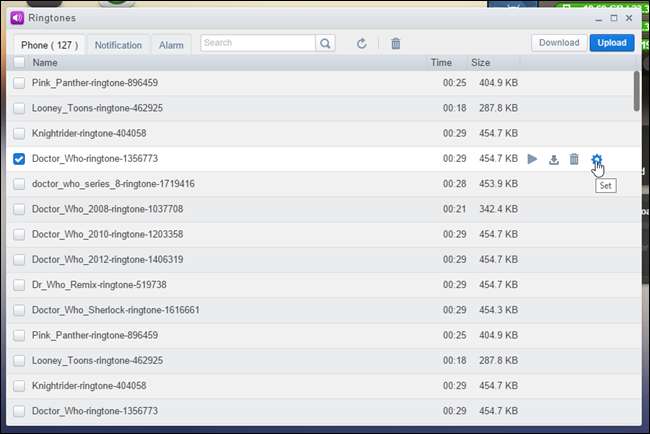
צופה בתמונות
השתמש בחלונית "תמונות" כדי להציג תמונות בצג שלך במקום במסך הקטן של Android.
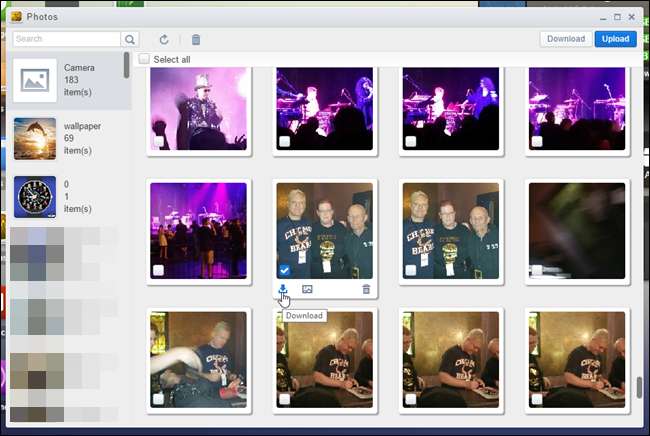
ניהול אפליקציות
בחלונית "אפליקציות" תוכלו להציג את האפליקציות המותקנות במכשיר. באפשרותך לחפש אפליקציות ספציפיות, להציג אותן לפי אייקון או ברשימה, להסיר אותן או אפילו להוריד את קובץ ה- apk.

כדי להתקין אפליקציה מקובץ APK שיש לך במחשב האישי שלך, השתמש בלחצן "התקן אפליקציה" כדי להעלות אותה למכשיר שלך ולהתקין אותה.
יהיה עליך לאשר כל הסרה והתקנה של אפליקציות על ידי הקשה על האפשרות במסך Android שלך.
שימוש בלוח
אם ברצונך להעתיק ולהדביק בין המחשב שלך ל- Android שלך, השתמש בסימן " לוח " אוֹפְּצִיָה. כדי להעתיק טקסט למכשיר ה- Android שלך, הדבק אותו בתיבה "הלוח" ולחץ על כפתור החץ הכחול. זה הכניס את הטקסט ללוח במכשיר שלך, כך שתוכל ללכת למכשיר שלך ולהדביק באפליקציה, הודעת טקסט, דוא"ל וכו '.
ניתן גם להעתיק טקסט מהמכשיר למחשב האישי. עבור למכשיר שלך והעתק טקסט. לאחר מכן, פתח את הכלי "הלוח" בדפדפן שלך ולחץ על כפתור "רענן" (שני חצים עגולים). הטקסט שהעתקת מוצג בתיבה "הלוח".

באמצעות אפליקציית AirDroid Desktop
ל- AirDroid יש כעת אפליקציות שולחן עבודה זמינות עבור Windows ו- Mac. הורד והתקין את אפליקציית שולחן העבודה של AirDroid ואז הפעל אותה. היכנס לאותו חשבון שנכנסת אליו במכשיר שלך. באפשרותך לבצע כמה מאותם סוגים של משימות כמו לקוח האינטרנט, כגון העברת קבצים, שליחה וקבלה של הודעות SMS וגישה ליומני השיחות ואנשי הקשר שלך.
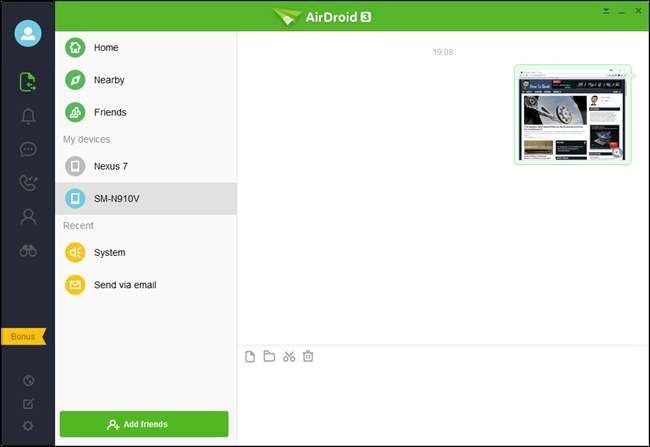
ניתוק המכשיר והמחשב האישי שלך
כשתסיים להשתמש ב- AirDroid, תוכל לנתק את המכשיר והמחשב שלך על ידי כניסה בדפדפן.
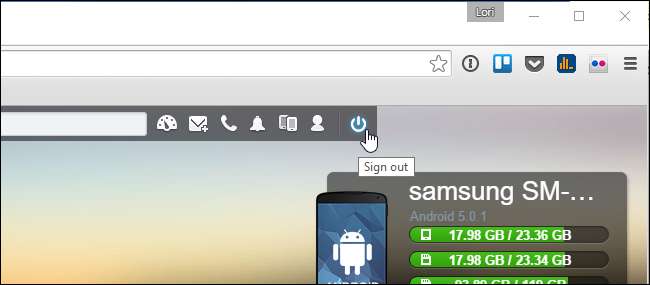
ניתן גם לנתק את המכשיר והמחשב על ידי הקשה על כפתור "ניתוק" באפליקציה. כדי לסגור את אפליקציית AirDroid, הקש על כפתור התפריט (שלוש נקודות אנכיות) בפינה השמאלית העליונה של המסך ובחר "יציאה" מהתפריט.
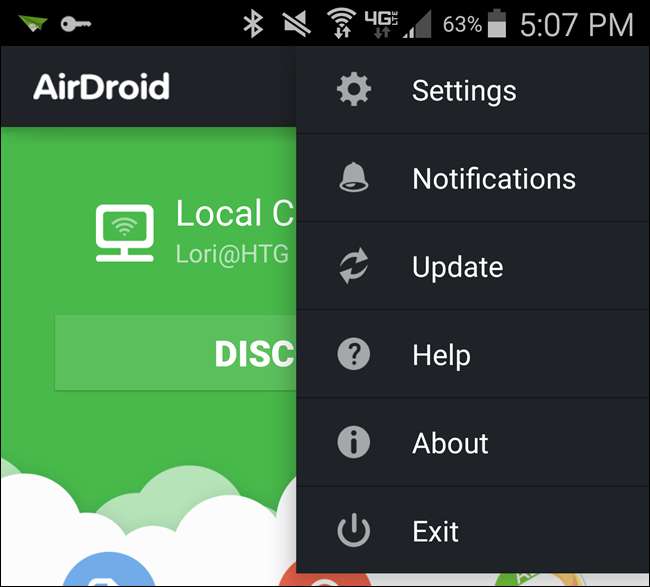
אם אתה משתמש באפליקציית שולחן העבודה של AirDroid, אתה יכול להתנתק על ידי לחיצה ימנית על סמל AirDroid במגש ההודעות ובחירה באפשרות "יציאה" מתפריט הקופץ.
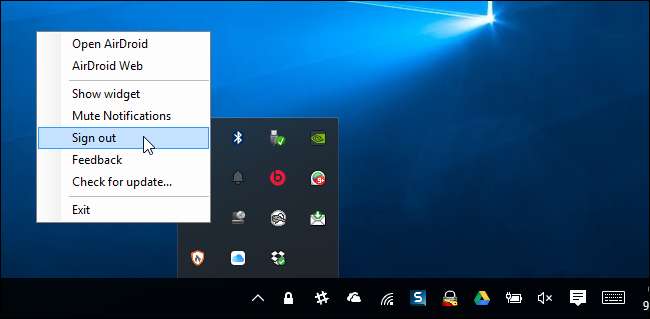
כעת אתה מוכן להחליף את כבל ה- USB בדפדפן האינטרנט שלך. אם זה לא היה לטעינה, לעולם לא תצטרך לגעת בכבל ה- USB של Android שלך יותר.







